ライブイベントについて
ライブイベントは、リアルタイムの入力データを検査するために使用されます。この記事では、データの品質を検査し評価する方法を示します。
ライブイベントチャート
ライブイベントは、チャートに表示されるリアルタイムの入力データを表示します。チャートは、すべてのデータソースとすべてのイベントフィードからのイベントを表示します。チャートの各バーの高さは、検出されたイベントの量を示します。バーをクリックすると、そのイベントの一部の詳細を検査できます。アクティブなイベント仕様がある場合、チャートは有効なイベントと無効なイベントをそれぞれ緑と赤のセグメントで表示し、入力データの品質を反映します。

ライブイベントの使用
EventStream > Live Eventsに移動してライブイベントにアクセスします。
データソースとイベントフィードのドロップダウンメニューを使用して、チャートに表示されるイベントを制御します。デフォルトの選択は「すべてのデータソース」と「すべてのイベント」です。これらのメニューを調整すると、チャートが更新され、選択した組み合わせのイベントアクティビティが表示されます。

イベントフィードで特定のイベントを選択すると、ライブイベントはそのイベントのデータのみを表示します。イベントフィードをすべてのイベントデータと比較するには、すべてのイベントと比較をクリックします。例えば、特定の国や地域のイベントフィードを作成し、その国や地域のイベントフィードをすべてのイベントと比較することができます。
トレースIDの使用
トレースIDを使用して、自分がトリガーしたもの以外のすべての入力イベントをフィルタリングします。トレースIDは、特定のイベントのみがライブイベントに表示されるように、イベントトラッキングコードに挿入する一時的なユニークな識別子です。これは一般的にテスト目的で使用されます。
トレースを構成するには:
- Trace IDをクリックします。
トレースオプションのモーダルが表示されます。 - Start Traceをクリックし、指示に従います。
- 生成されたトレースIDをコピーし、Continueをクリックします。
- テストするページで新しいChromeブラウザウィンドウを開きます。
- Tealium Tools > Traceを開き、トレースIDを入力します。
ライブイベントは、トレースセッション中にトリガーされたイベントのみを表示します。新しいトレースを開始するか、同じ手順で既存のトレースに再参加することができます。
イベント仕様フィルタ
イベント仕様が定義されている場合、ライブイベントは入力データの品質を表示します。チャートの各バーは、適用されたイベント仕様のステータスに応じてセグメント化されます。以下のフィルタは、チャートの表示を調整するためにオンまたはオフに切り替えることができます:

- Valid
「Valid」なイベントは、アクティブなイベント仕様の要件を満たしています。これは、イベントがtealium_event属性の既知の値と仕様からの必要な属性すべてを持っていることを意味します。有効なイベントが多く表示されるほど良いです。これは、インストールが仕様で期待されるデータを送信していることを意味します。 - Invalid
「Invalid」なイベントは、イベント仕様と一致しますが、必要な属性がありません。これは、イベントがtealium_event属性の既知の値を持っているが、必要な属性が欠けているか、属性が予期しない値を含んでいることを意味します。これらの問題は、イベントを送信しているインストールコードを修正することで解決できます。また、場合によっては、イベント仕様を調整することで解決できます。 - No Spec
「No Spec」にマークされたイベントは、一致するイベント仕様がありません。これは、イベントがtealium_event属性を持っていないか、その値が対応するイベント仕様を持っていないことを意味します。
イベント詳細の表示
チャートのバーをクリックして、入力データサンプルからのイベント詳細を表示します。データサンプルは、チャートのバーごとに10イベントに制限されています。イベントは主にtealium_event属性によって識別されます。この属性の検出された値は、イベント詳細の見出しに表示されます。tealium_eventが対応するイベント仕様を持っている場合、イベントは仕様の要件に従って有効または無効として表示されます。見出しには、イベントが発生したデータソースも表示されます。
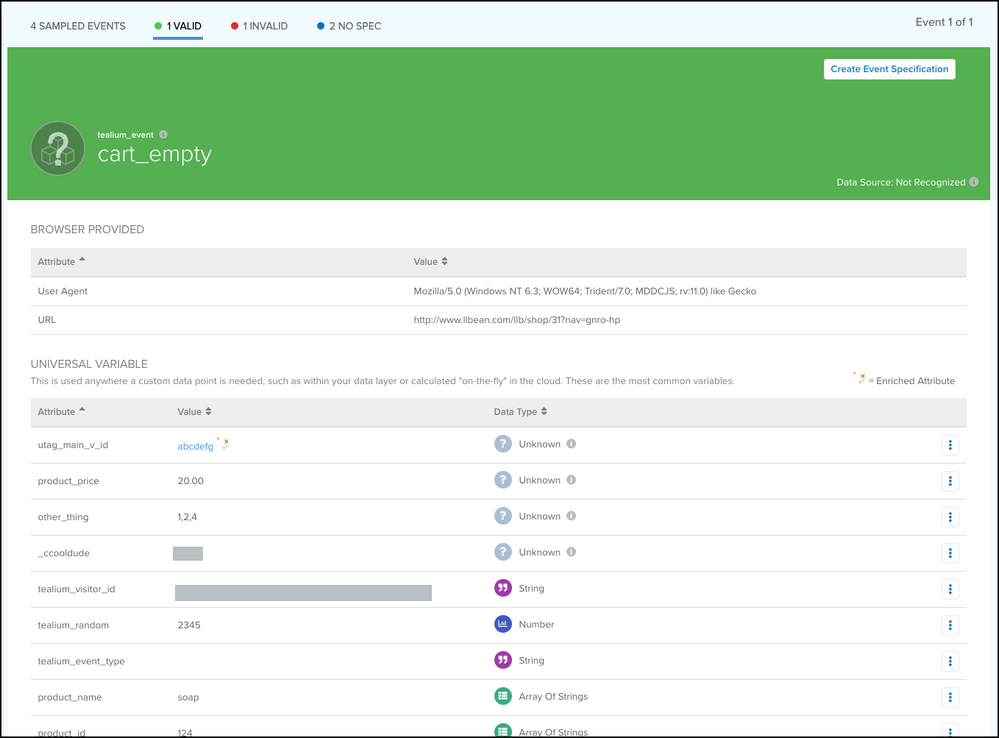
イベント属性の詳細は、次の属性タイプに分類されます:ユニバーサル変数、JavaScriptページ変数、HTMLメタデータ、ファーストパーティクッキー、クエリストリングパラメータ、Tealium提供。
未知の属性の定義
未知の属性とは、入力イベントで検出され、まだあなたのアカウントでイベント属性としてデータタイプ(例:文字列、数値、ブール値など)と共に作成されていない属性のことを指します。属性をアカウントで使用する前に、イベント属性として作成する必要があります。
イベント詳細ビューでは、未知の属性はData Type列で「Unknown」と表示されます。

未知の属性は、次のようにQuick Addアクションを使用して直接この画面から定義できます:
- 「Unknown」属性の隣にあるその他のオプションアイコンをクリックし、Quick Addをクリックします。
- 希望するデータタイプを選択します。
- Defineをクリックします。
属性は新しいデータタイプを表示します。
イベント仕様のプレビューと有効化
標準の組み込みイベント仕様が構成に追加できるように用意されています。入力イベントがまだ有効化されていない組み込みイベント仕様と一致する場合、イベント詳細ビューからイベントをプレビューし、有効化できます。
一致する組み込み仕様をプレビューし、有効化するには:
- Preview Event Specをクリックします。
イベント属性がその仕様に必要な属性のプレビューを表示するように変更されます。これにより、イベントが組み込み仕様とどのように比較されるかがわかります。 - Create Event Specificationをクリックします。
Add Event Specificationモーダルが表示されます。 - ノートを入力し、含める追加の属性を調整します。
- Finishをクリックします。
- アカウントを公開して、新しい仕様が入力イベントに適用されるのを確認します。
カスタムイベント仕様の作成
tealium_eventのカスタム値を持つイベントは、関連するイベント仕様がない場合、イベント詳細ビューで「Unknown」と表示されます。このような場合、tealium_eventの検出された値とイベントの属性に基づいて、イベント詳細ビューから直接カスタムイベント仕様を作成できます。
未知のイベントのカスタムイベント仕様を作成するには:
- Create Event Specificationをクリックします。
アクティブなイベントからのすべてのイベント属性がイベント仕様に事前に入力されます。 - 仕様の名前を構成します(
tealium_eventで期待される値)。 - すべての未知の属性のデータタイプを構成します。
- 必要に応じて属性のリストを調整します:
- +Add Attributeをクリックしてさらに属性を追加します。
- Removeボタンをクリックして事前に入力された属性を削除します。
- 属性を必須またはオプションとしてマークします。
- Finishをクリックします。
- アカウントを保存し、公開します。
最終更新日 :: 2024年March月29日